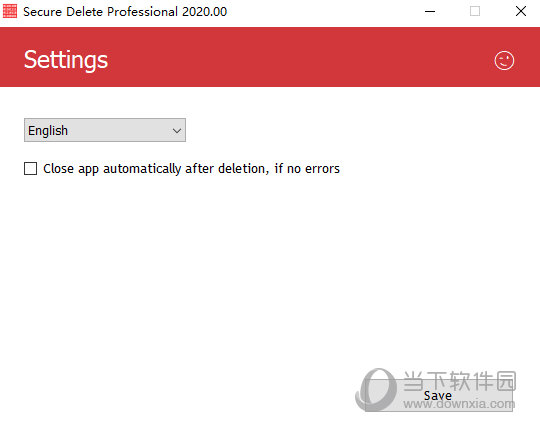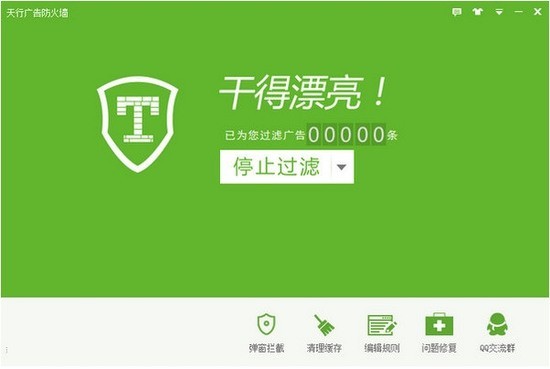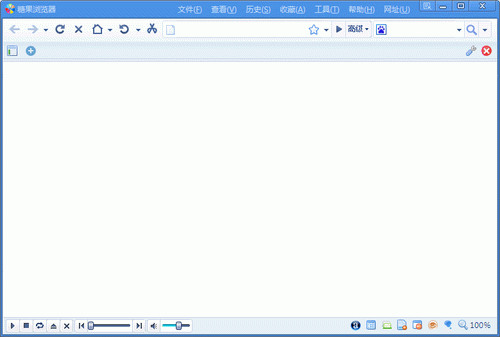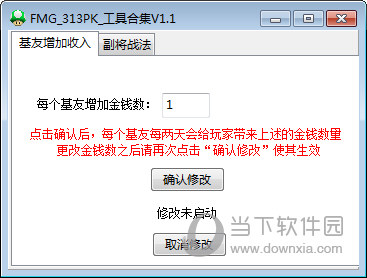win7笔记本电脑怎么外接显示器?win7笔记本设置外接显示器方法下载
win7笔记本电脑怎么外接显示器?很多用户在使用笔记本的时候,觉得屏幕还是太小了,想要在外接显示器,连接后不知道怎么设置才能够显示出内容,那么针对这个情况,今日的win7教程就来和广大用户们分享详细的解决方法,一起来看看具体步骤吧。

操作方法:
1、首先准备好笔记本电脑和要外接的显示器。注意显示器要带HDMI或者VGA接口,一般现在新的笔记本都能支持各种显示器接口,但是如果知识兔是老机器的话则智能使用vga,这个大家自己要注意一下。
2、准备好视频线,这个就是VGA接口的接头,然后知识兔将另外一头连接到笔记本的vga接口中。

3、第一种方法是同时按按笔记本键盘上的功能键FN键+投影键。不同笔记本的投影键不同,我的是在F4键上,但是大概图标都差不多。

4、第二种方法,按下键盘上的Windows键+字母P键,这时屏幕上会出现四个选择按钮,4个选项的意思分别为:只在笔记本屏幕显示、两个屏幕都显示同样内容、扩展屏幕就是两个屏幕内容合二为一、只在外接屏幕上显示笔记本屏幕关闭,只需要在外接屏幕显示选择“仅投影仪”即可。

设置完成后即可在显示器中显示,如果知识兔感觉在外接显示器图标发生了扭曲的现象可以适当的修改分辨率即可。
下载仅供下载体验和测试学习,不得商用和正当使用。

![PICS3D 2020破解版[免加密]_Crosslight PICS3D 2020(含破解补丁)](/d/p156/2-220420222641552.jpg)